1、前言
ML.NET 是面向 .NET 开发人员的开源跨平台机器学习框架,支持将自定义机器学习模型集成到 .NET 应用程序中。 它包含一个 API,其中包含不同的 NuGet 包、名为 模型生成器的 Visual Studio 扩展,以及作为 .NET 工具安装的 命令行接口。
链接:ML.NET 概述 - ML.NET | Microsoft Learn
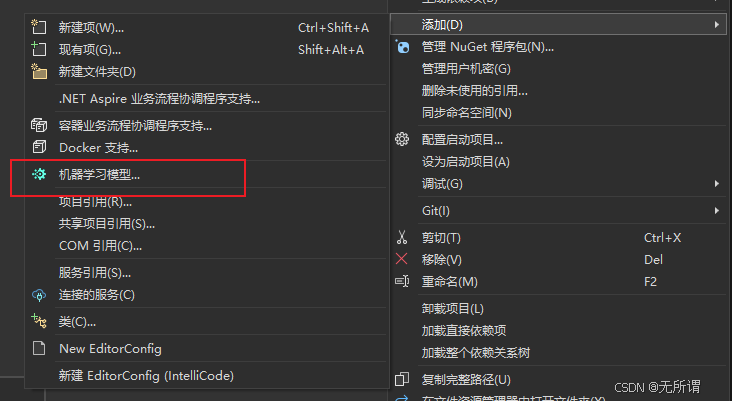
2、效果展示
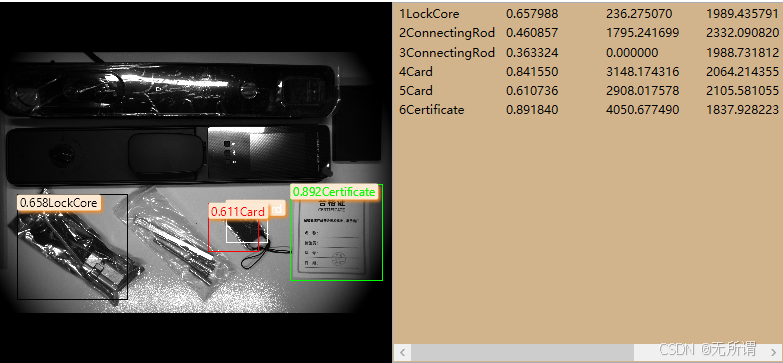
3、实现
1)、环境依赖
借用Halcon做图像显示控件。
WPF应用程序。
2)、前台代码
html
<Grid>
<Grid.ColumnDefinitions>
<ColumnDefinition />
<ColumnDefinition />
</Grid.ColumnDefinitions>
<Grid.RowDefinitions>
<RowDefinition Height="50" />
<RowDefinition />
</Grid.RowDefinitions>
<StackPanel Grid.ColumnSpan="2" Orientation="Horizontal">
<Button
Click="Button_Click"
Content="选择图像"
Tag="1" />
<TextBox
x:Name="tbFiltScore"
Width="50"
Margin="15"
VerticalAlignment="Center"
BorderBrush="NavajoWhite"
BorderThickness="0,0,0,1"
Text="0.5"
TextAlignment="Center" />
<Button
Click="Button_Click"
Content="执行推理"
Tag="2" />
</StackPanel>
<halconDot:HSmartWindowControlWPF x:Name="ImgControl" Grid.Row="1" />
<ListView
Grid.Row="1"
Grid.RowSpan="2"
Grid.Column="1"
Background="DarkCyan"
ItemsSource="{Binding DataInfos}">
<ListView.ItemTemplate>
<DataTemplate DataType="local:ResultInfo">
<StackPanel Orientation="Horizontal">
<TextBlock Width="Auto" Text="{Binding Index}" />
<TextBlock Width="100" Text="{Binding BoxLabel}" />
<TextBlock Width="100" Text="{Binding Score, StringFormat={}{0:F6}}" />
<TextBlock Width="100" Text="{Binding Box.XTop, StringFormat={}{0:F6}}" />
<TextBlock Width="100" Text="{Binding Box.YTop, StringFormat={}{0:F6}}" />
<TextBlock Width="100" Text="{Binding Box.XBottom, StringFormat={}{0:F6}}" />
<TextBlock Width="100" Text="{Binding Box.YBottom, StringFormat={}{0:F6}}" />
</StackPanel>
</DataTemplate>
</ListView.ItemTemplate>
</ListView>
</Grid>3)、后台代码
1.推理处理
cs
public class DeepHelp
{
public List<ResultInfo> Test(string filename)
{
// Create single instance of sample data from first line of dataset for model input.
//var image = MLImage.CreateFromFile(@"D:\3项目文件\门锁项目\智能门锁图像\Image_20241119105244991.bmp");
var image = MLImage.CreateFromFile(filename);
SentimenModel.ModelInput sampleData = new SentimenModel.ModelInput()
{
Image = image,
};
// Make a single prediction on the sample data and print results.
var predictionResult = SentimenModel.Predict(sampleData);
Console.WriteLine("\n\nPredicted Boxes:\n");
if (predictionResult.PredictedBoundingBoxes == null)
{
Console.WriteLine("No Predicted Bounding Boxes");
return null;
}
List<ResultInfo> boxes =
predictionResult.PredictedBoundingBoxes.Chunk(4)
.Select(x => new BoxInfo { XTop = x[0], YTop = x[1], XBottom = x[2], YBottom = x[3] })
.Zip(predictionResult.Score, (a, b) => new ResultInfo { Box = a, Score = b }).ToList();
for (int i = 0; i < boxes.Count; i++)
{
boxes[i].BoxLabel = predictionResult.PredictedLabel[i];
boxes[i].Index = i + 1;
}
return boxes;
//foreach (var item in boxes)
//{
// Console.WriteLine($"XTop: {item.Box.XTop},YTop: {item.Box.YTop},XBottom: {item.Box.XBottom},YBottom: {item.Box.YBottom}, Score: {item.Score}");
//}
}
}
public class ResultInfo
{
public int Index { get; set; }
public float Score { get; set; }
public BoxInfo Box { get; set; }
public string BoxLabel { get; set; }
}
public class BoxInfo
{
public float XTop { get; set; }
public float YTop { get; set; }
public float XBottom { get; set; }
public float YBottom { get; set; }
}2.调用
cs
private async Task<List<ResultInfo>> ProcessAnayleData(string fileName)
{
List<ResultInfo> boxes = await Task.Run(() => { return new DeepHelp().Test(fileName); });
return boxes;
}3.显示
cs
private void DispResultInfo(List<ResultInfo> res)
{
ImgControl.HalconWindow.SetDraw("margin");
int i = 0;
double minScore = Convert.ToDouble(tbFiltScore.Text.Trim());
foreach (ResultInfo info in res)
{
if (info.Score < minScore)
{
continue;
}
HRegion hRegion = new HRegion();
hRegion.GenRectangle1(info.Box.YTop, info.Box.XTop * 1.0, info.Box.YBottom, info.Box.XBottom);
if (i >= colors.Length)
{
i = 0;
}
string colorStr = colors[i++];
ImgControl.HalconWindow.SetColor(colorStr);
ImgControl.HalconWindow.DispRegion(hRegion);
ImgControl.HalconWindow.DispText(info.Score.ToString("F3") + info.BoxLabel, "image", info.Box.YTop, info.Box.XTop * 1.0, colorStr, new HTuple(), new HTuple());
// break;
}
//DrawBoundingBox("/output", FileName,res);
}4、模型准备
使用扩展创建深度学习模型训练,按照图示走。
1)、选择方案
我这里是选择为对象检测。
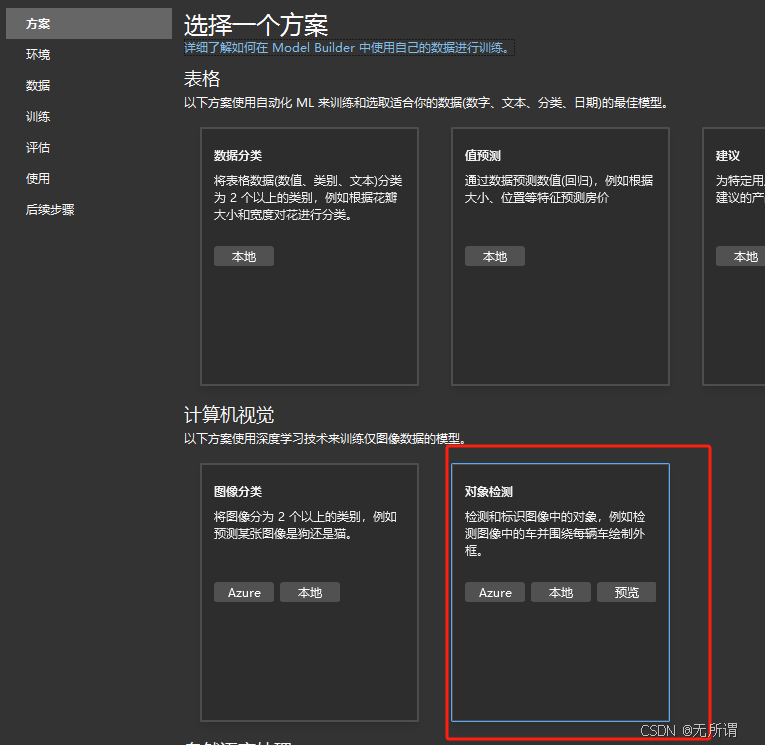
2)、选择环境
最好是使用本地GPU来处理,CPU肯定是很慢的。如果有条件也可以使用他们的服务器。
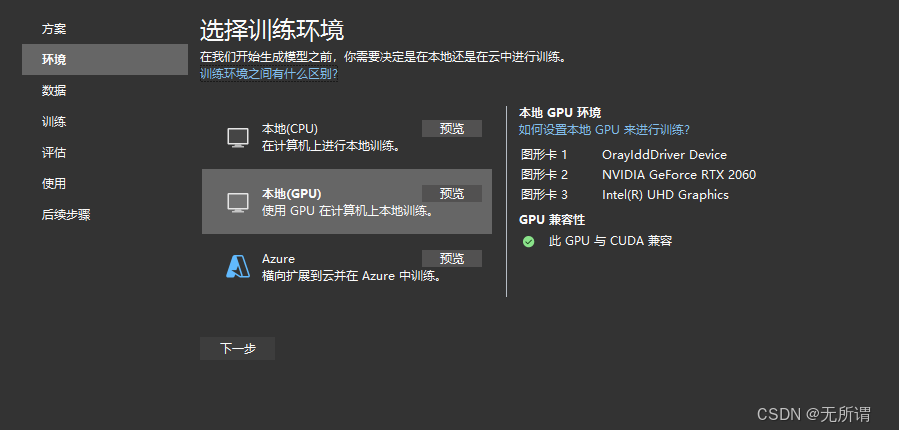
3)、添加数据
这里就是要费点时间了 ,需要下载工具进行批注。
点击蓝字即可跳转链接下载工具,我使用Vott。
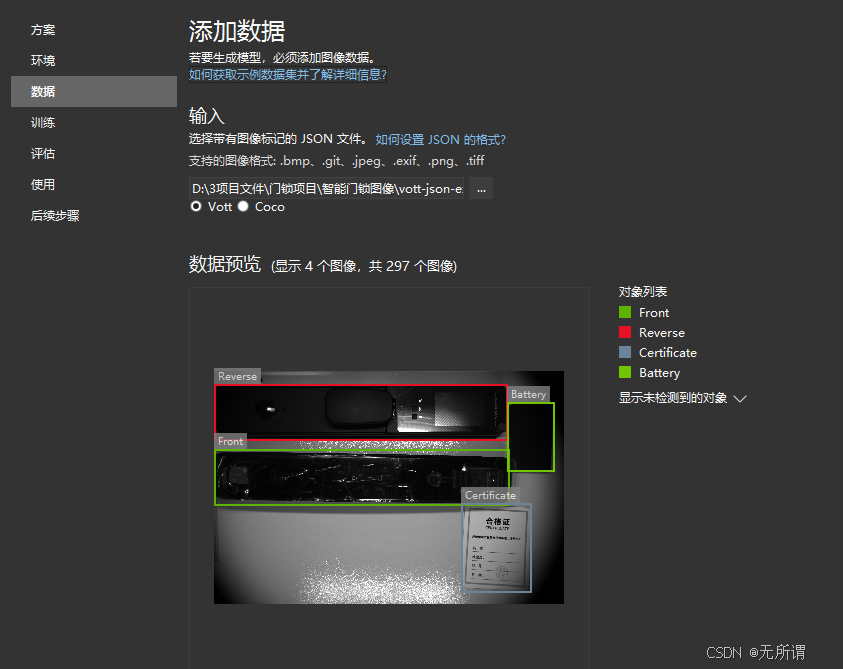
4)、数据批注
这个工作只能慢慢弄了,花点时间
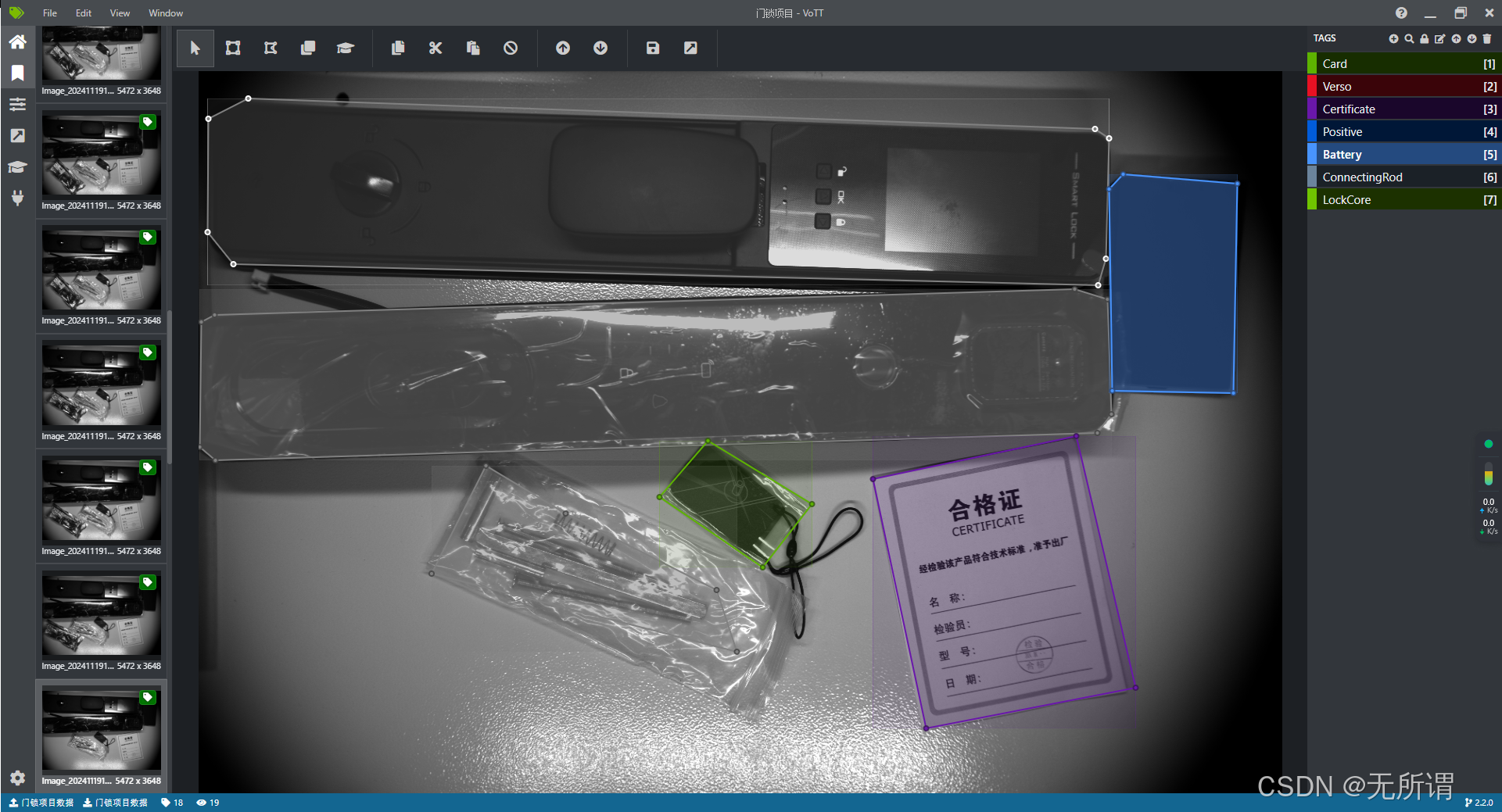
5)、训练
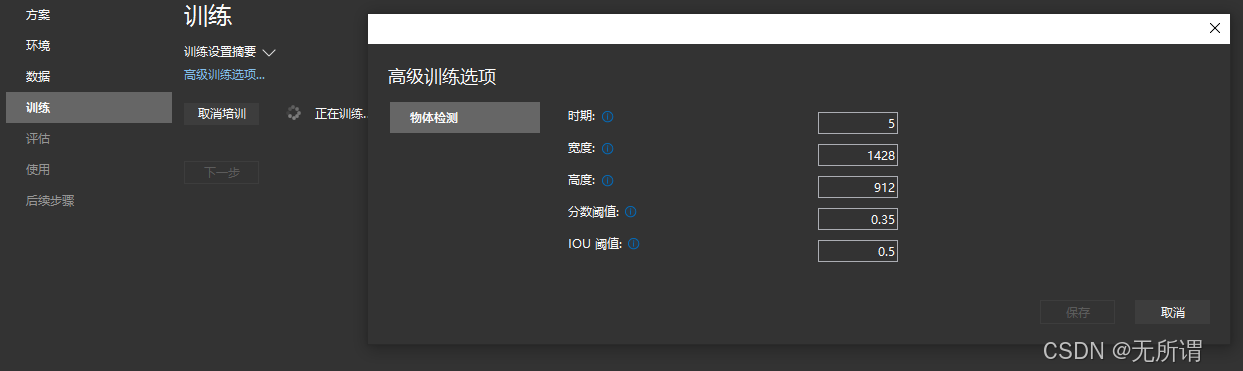
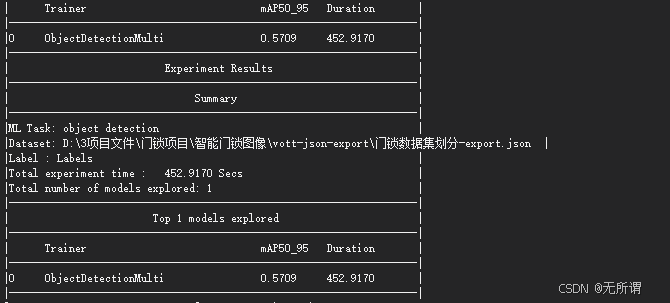
6)、评估
这里是需要上传png、jpg图像,如果原图不是这种格式,需要借用工具处理下图像格式。
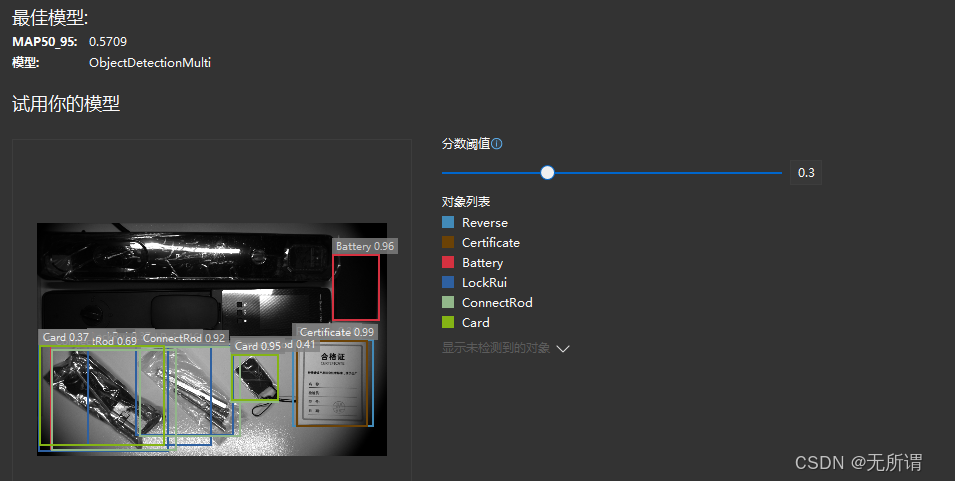
7)、将模型复制
将生成的模型复制出来,放在我们的工程里面就可以了。
当然,如果感兴趣还可以对训练进行封装了。